Microsoft Office에는 수많은 새로운 기능이 포함되어 있습니다. 의 최신 버전이지만 Microsoft Office Picture Manager는 더 이상 MS Office 제품군의 일부가 아닙니다. Picture Manager가 포함된 마지막 MS Office 버전은 Microsoft Office 2010이었습니다.
사진 관리자를 통해 사용자는 현재 사진 앱과 마찬가지로 사진을 보고 편집할 수 있습니다. 그러나 MS Office 2003(즉, XP가 전 세계 PC에서 최고 자리를 차지했던 때) 이후에는 업데이트되지 않았습니다. Microsoft는 Microsoft Office Picture Manager의 최신 대체 앱으로 사진 앱을 추가했습니다. 따라서 최신 버전의 MS Office에는 더 이상 Picture Manager가 포함되지 않습니다.
그러나 Picture Manager를 사용하여 빠르게 편집하는 데 익숙해졌다면 독립 실행형 앱으로 설치할 수도 있습니다.
Microsoft Office Picture Manager 설치 방법
앱은 독립 실행형으로 제공되므로 다시 받기 위해 MS Office를 다운그레이드할 필요가 없습니다. 이전 MS Office 버전(예: 2003, 2007 또는 2010)용 설치 파일을 사용하여 Picture Manager를 다시 가져올 수 있습니다.
설정 파일이 없으면 SharePoint Designer 설정(Microsoft Office Picture Manager가 구성 요소 중 하나로 포함되어 있음)을 사용할 수 있습니다. 설치는 Microsoft 웹사이트에서 무료로 제공됩니다. Picture Manager를 어떤 방식으로 설치하든 프로세스는 기본적으로 동일합니다.
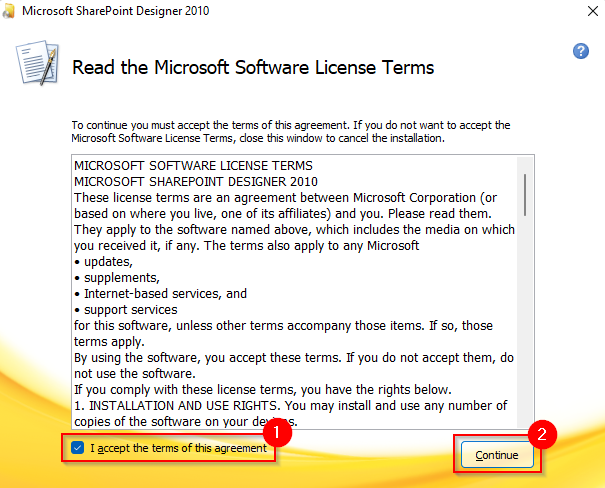
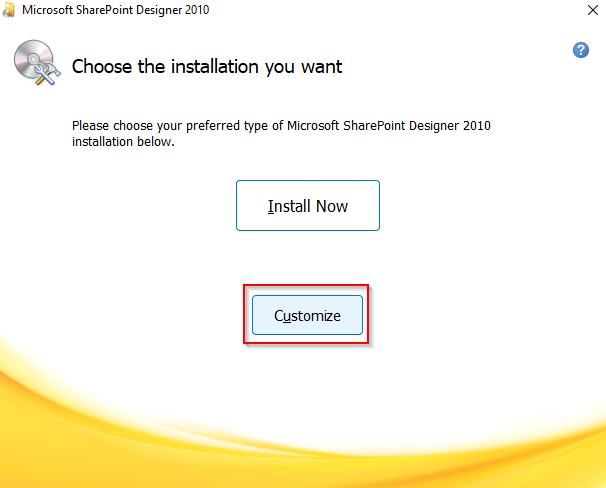
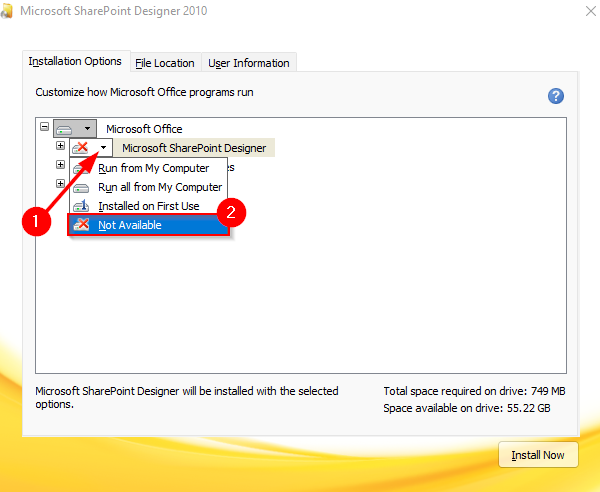
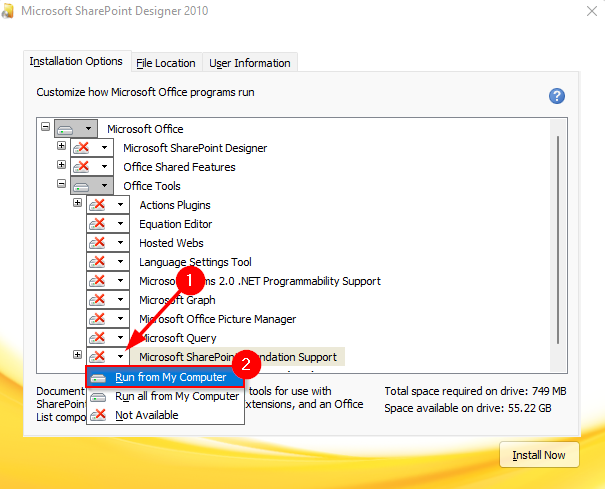
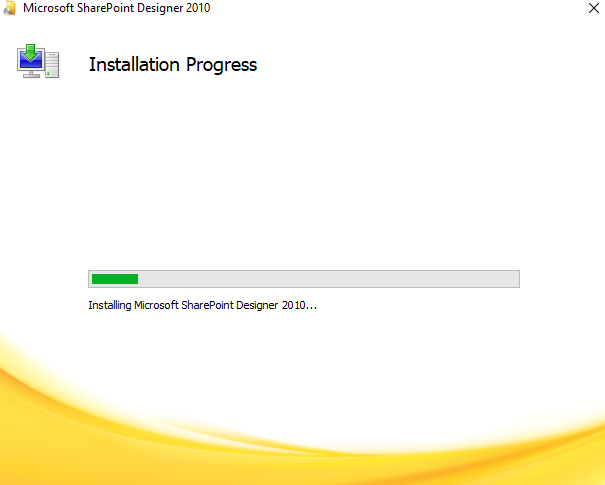
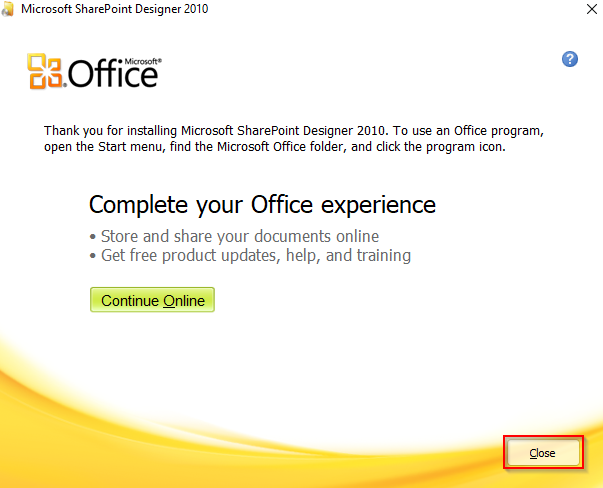
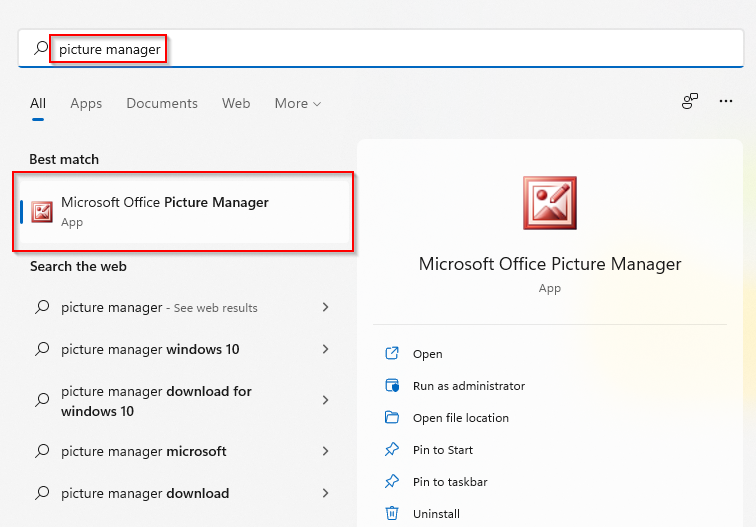
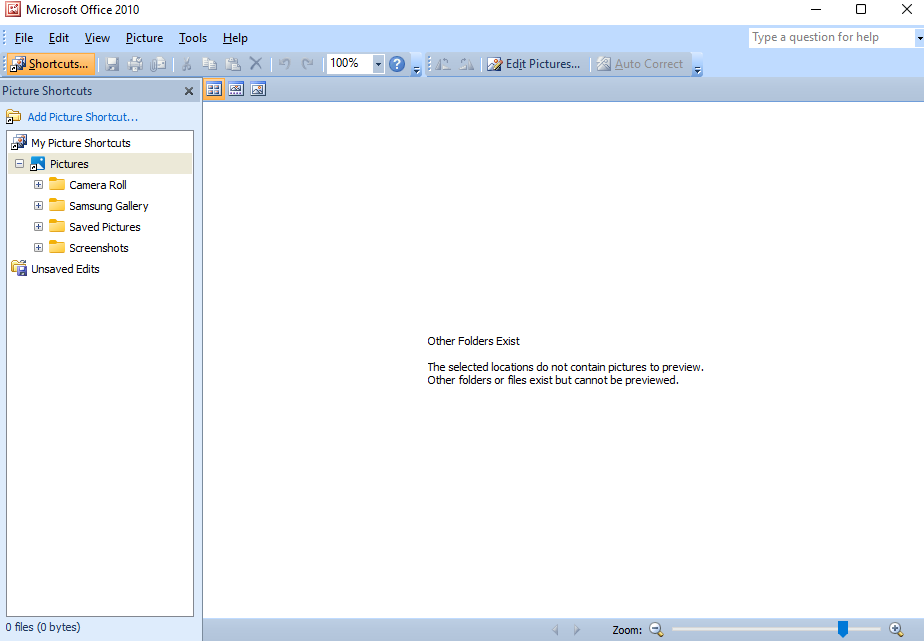
이제 Picture Manager가 있으므로 이를 사용하여 PC에서 사진을 보고 간단하게 편집할 수 있습니다. 기본 사진 뷰어로 설정하세요 도 가능합니다.
Microsoft Office Picture Manager를 사용하는 이유
Microsoft Office Picture Manager 사용을 고려하는 주된 이유는 사진 앱보다 로드 속도가 훨씬 빠르기 때문입니다. 작업을 더 빠르게 완료해야 할 때 Picture Manager가 훨씬 덜 짜증스러울 수 있습니다.
Microsoft Office Picture Manager는 새로운 사진 앱에는 없는 몇 가지 기능도 제공했습니다. 예를 들어, 적목 현상 제거 도구입니다. Picture Manager에서와 마찬가지로 사진 앱을 사용하여 사진에 대한 몇 가지 기본 편집 작업을 계속 수행할 수 있습니다. 또한 Picture Manager를 사용하면 이메일을 통해 사진을 보내거나 회사 인트라넷에 이미지 라이브러리를 만들 수도 있습니다.
빈티지한 느낌을 즐겨보세요
Microsoft Office Picture Manager는 20년 전의 XP 느낌을 기억할 수 있는 느낌을 줍니다. 사진 앱에는 유사한 기능과 새로운 기능이 많이 포함되어 있지만 Microsoft에서 만든 더 빠른 대안을 찾고 있다면 Picture Manager가 좋은 스위치가 될 수 있습니다. 하지만 Picture Manager에 대해 완전히 확신하지 못한다면 몇 가지 흥미로운 고려할 수 있는 사진 보기 대안 이 있습니다.
.